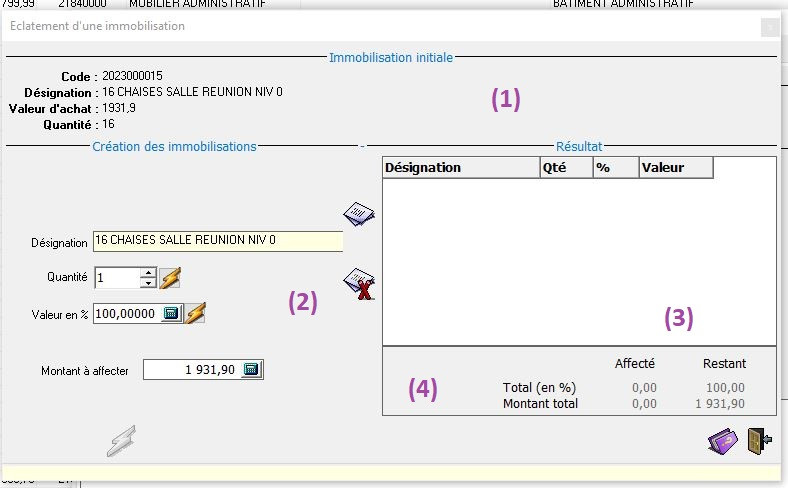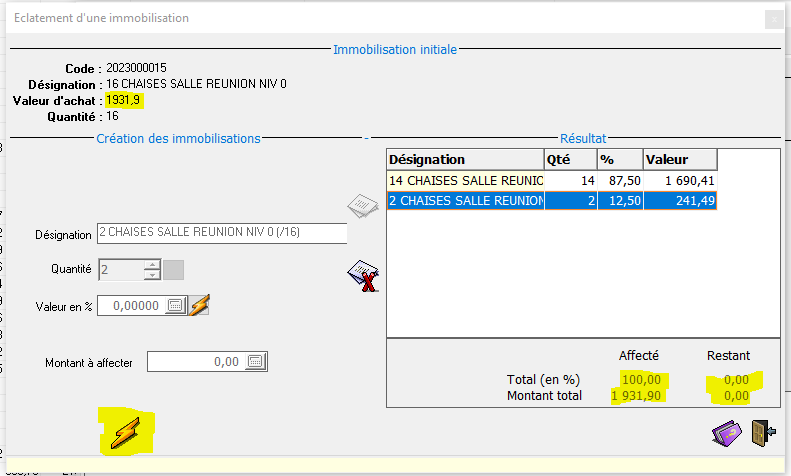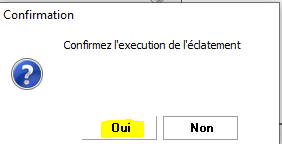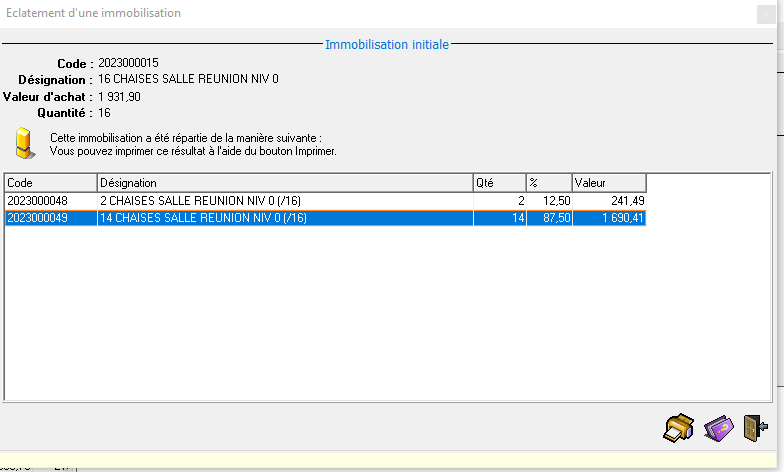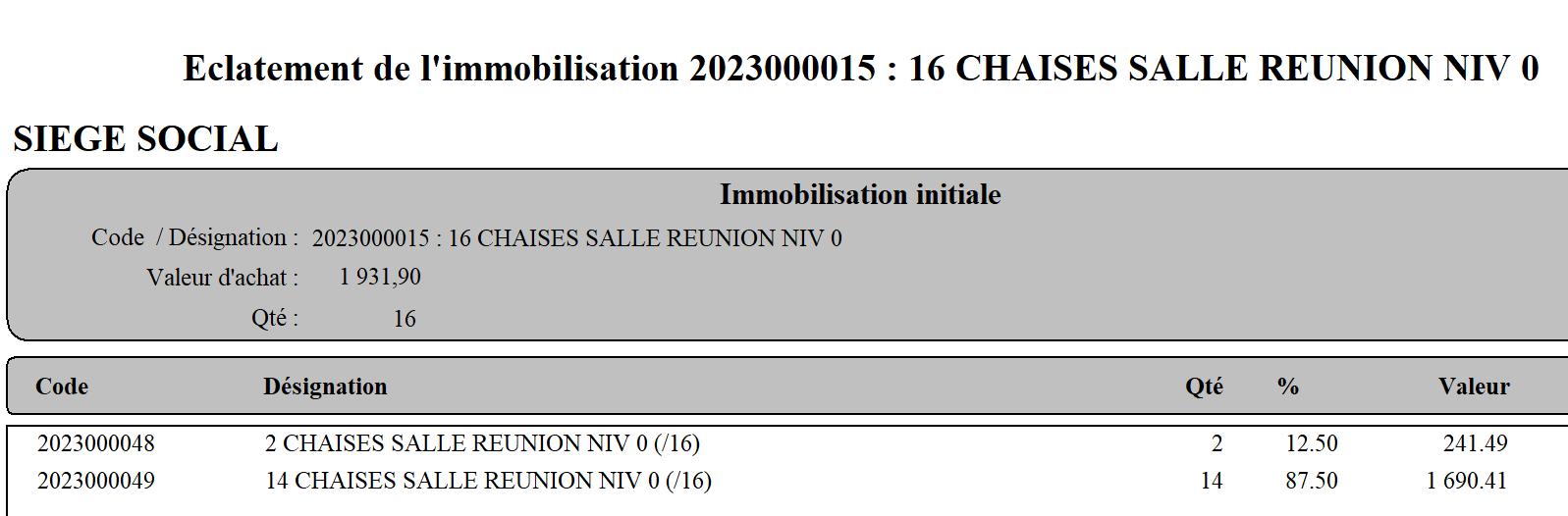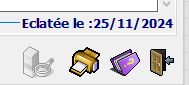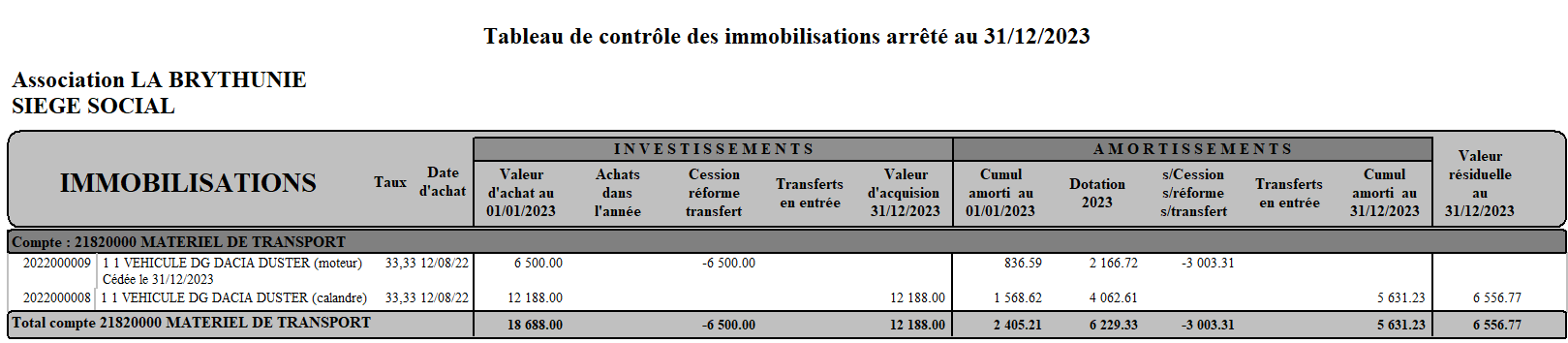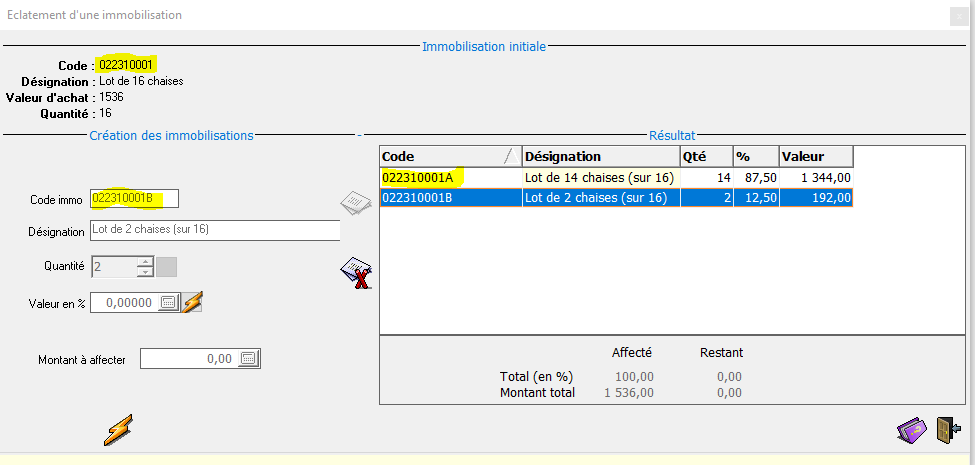Eclater une immobilisation
Définition
il s'agit, à partir d'une fiche d'immobilisation unique (fiche "mère"), de créer plusieurs fiches d'immobilisations différentes pour des suivis différents ("fiches "filles"").
Exemple 1 : une fiche d'immobilisation est enregistrée pour un achat de 16 chaises. Après inventaire, il en reste 14. Il faut donc en réformer 2 (les mettre au rebut).
Exemple 2 : un véhicule est enregistré en tant que fiche d'immobilisation. Mais suite à un incident, il faut en changer le moteur. il faut avoir 2 fiches, une pour le moteur qu'il faut réformer, l'autre pour le reste de la voiture qui continue à être amorti.
Un éclatement n'entraine aucune écriture comptable.
Comment procéder ?
Il faut
- Se positionner sur la section où sont enregistrées les fiches d'immobilisations
- Aller dans le menu "Fichiers de base"
- Activer la "Gestion des immobilisations"

- Sélectionner l'immobilisation à éclater, sa désignation est surlignée en bleu
- Effectuer un double-clic pour en afficher le contenu à l'écran
- Activer le bouton "Eclater une immobilisation"
La fenêtre de codification est affichée, elle est composée en 4 parties :
- (1) : les informations de la fiche d'origine
- (2) : les critères permettant l'éclatement. Au début, les informations de la fiche d'origine sont reprises
- (3) : l'affichage des fiches isues de l'éclatement
- (4) : l'écran de vérification. Au début, rien n'est affecté, tout reste à éclater
Les critères d'éclatement sont au nombre de 3 :
- La quantité
- Le pourcentage
- Le montant. Cette donnée nécessite de reprendre le montant de la facture initiale (en espérant qu'elle soit détaillée) ou de considérer le montant du nouveau bien en remplacement
Cas 1 de la définition (les chaises)
Le cas présenté sur la copie d'écran correspond à ce cas. Un éclatement par quantité est le plus simple.
A partir de la fiche de 16 chaises, il faut obtenir une fiche de 14 chaises qui continue à être amortie et une fiche de 2 chaises qu'il faut réformer (mettre au rebut).
- Saisir 14 dans la case "Quantité" et cliquer sur le bouton en forme d'éclair. Les valeurs en % et montants à affecter sont mis à jour en fonction de la quantité
- Penser à modifier la désignation de la future fiche (il sera possible de le faire ultérieurement une fois l'opértion réalisée)
- Cliquer sur le bouton "Ajouter un éclatement"
- Noter que les valeurs en % et montant à affecter sont conformes aux données de la colonne restant et que la colonne affectée correspond aux données mises à jour en cliquant sur l'éclair après avoir saisi 14
- Saisir la quantité restante à affecter. Si la quantité n'était pas connu, il faudrait procéder par % selon une règle de 3, si 16 chaises font 100%, à combien correspondent 14 chaises ? Et 2 chaises ? Attention, en cas d'éclatement par pourcentage, la quantité reste à 1, il faut penser à la modifier
- Penser à modifier la désignation
- Dans le cas présent, la numérotation des fiches est automatique. Si elle est manuelle, une case supplémentaire apparaît demandant de saisir les nouveaux numéros
- Clqiuer sur le bourton "Ajouter un éclatement". La totalité des données en % et valeur est affectée et le reste est à zéro
- Cliquer sur le bouton en forme d'éclair (intitulé "Lancer le traitement") qui était grisé au départ et qui est devenu actif quand la totalité de la fiche d'origine a été affectée
- Répondre "Oui" à la demande de confirmation
- Un écran récapitulatif apparaît qu'il est possible d'éditer Nous conseillons d'éditer cette page, elle justifie le changement d'une année sur l'autre
- Une fois revenu sur la fiche d'origine, celle-ci est ornée de la mention
- Une fois la fiche refermée, elle disparaît de la liste et et le nombre d'éclatement est augmenté de 1
- Les 2 nouvelles fiches apparaissent dans la liste
Il est maintenant possible de réformer la fiche des 2 chaises. La fiche des 14 chaises restantes va pousuivre ses dotations annuelles.
Cas 2 de la définition, éclater le moteur d'un véhicule
Ce cas est plus difficle à gérer. En effet, il n'est pas possible de procéder par quantité ou par pourcentage. Quel est le pourcentage du cout du moteur dans le cout global du véhicule ? Il faut reprendre la facture d'origine en supposant que le détail chiffré y est renseigné ou chercher dans le manuel du constructeur.
Il se peut également que le préjudice qui necéssite le remplacement du moteur soit pris en charge par l'assurance et qu'une valeur de remboursement soit possible.
il vaut mieux questionner son expert-comptable ou commissaire aux comptes pour leur demander le meilleur moyen de procéder.
il faut accéder à l'écran d'éclatement de la même façon que décrite précédemment.
il faut :
- Saisir le montant du moteur tel que défini et faire entrée. La valeur en pourcentage, les colonnes "Affecté" et "Restant" sont mises à jour
- Cliquer sur le bouton "Ajouter un éclatement". Les valeurs de la colonne "Restant" prennent place dans les cases "Valeur en %" et "Montant à affecter"
- Cliquer à nouveau sur le bouton "Ajouter un éclatement" pour activer le bouton en forme d'éclair d'exécution du traitement
- Le processus reste le même
Le tableau de contrôle
Dans les éditions annuelles, tableau de contrôle ou plan d'amortissement, ce sont les nouvelles fiches qui apparaissent en fonction de leurs parcours
Précision concernant la numérotation des immobilisations
Dans les exemples ci-dessus, la numérotation des fiches d'immobilisations est automatique. Le numéro contient 10 caractères, la numérotation automatique les utilisent tous. Elle est également active en cas d'éclatement. Donc les fiches résultantes de l'éclatement vont avoir la même racine que la fiche initiale mais le numéro du compteur est adapté à la réalité de la situation de la section.
Par exemple : une structure numérote ses biens par année d'achat sur 4 caractères et 1 compteur sur 6 caractères. L'immobilisation à éclater porte le numéro 2022000007 et le dernier achat de 2022 porte le numéro 2022000018. Si l'éclatement a lieu après ce dernier achat, les 2 fiches "filles" portent les numéros 2022000019 et 2022000020.
Exemples de numérotation à mettre en place pour conserver le dernier caractère disponible pour les éclatements
Tous les exemples qui suivent nécessitent d'être en codification libre. Une fois qu'une numérotation automatique est mise en place, il n'est plus possible de passer en numérotation libre sans compléter les numéros par des zéros à gauche de façon à conserver le 10ème caractère disponible.
Exemple 1
- Année d'achat sur 2 caractères
- Mois d'achat sur 2 caractères
- Compteur sur 5 caractères
- 2 + 2 + 5 = 9
- Le dernier caractère est libre
Exemple 2
- Année d'achat sur 4 caractères
- Mois d'achat sur 2 caractères
- Compteur sur 3 caractères
- 4 + 2 +3 = 9 caractères
- Le dernier caractère est libre
Exemple 3
- Code établissement sur 2 caractères
- Année d'achat sur 2 caractères
- Mois d'achat sur 2 caractères
- Compteur sur 3 caractères
- 2 + 2 + 2 + 3 = 9
- Le dernier caractère est libre
Exemple 4
- Code établissement sur 2 caractères
- Racine du compte d'immobilisation sur 4 caractères
- Compteur sur 3 caractères
- 2 + 4 + 3 = 9
- Le dernier caractère est libre
Il est possible de trouver d'autres exemples de nomenclatures de numérotation. Le dernier caractère étant libre, il est possible, lors de l'éclatement de reprendre les 9 caractères de la fiche "mère" et de lui ajoute un deernier caractère de 0 à 9 ou de A à Z pour gérer les éclatements et suivre chronologiquement les immobilisations.
En reprenant l'exemple d'éclatement 1, le lot de 16 chaises, dans le cas d'une numérotation libre, il possible de reprendre le numéro d'origine de la fiche et d'ajouter un caractère en position 10. En prenant l'exemple 3 de numérotation, nous ajoutons un A pour la première fiche "fille" puis un B à la seconde :